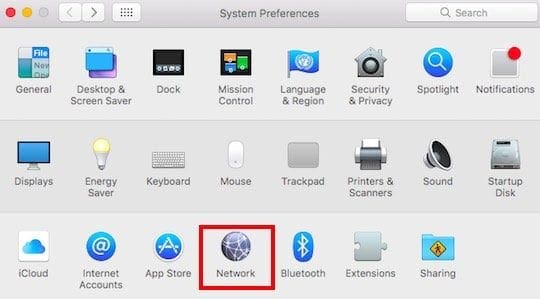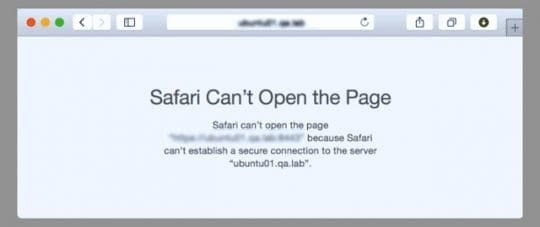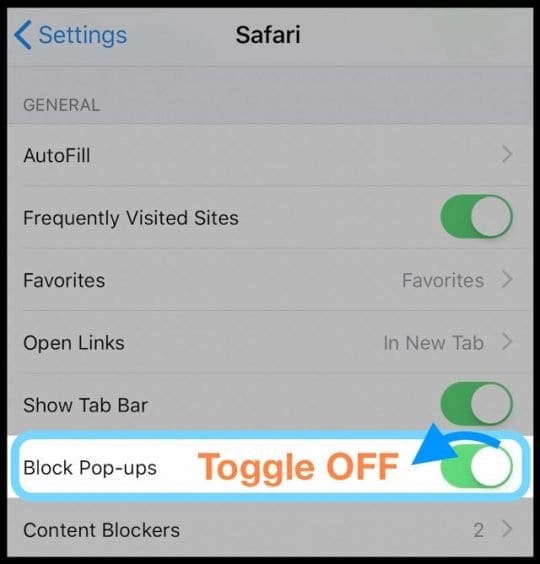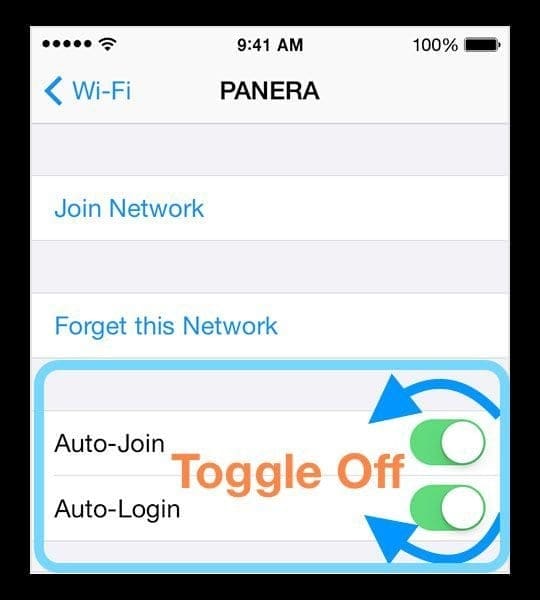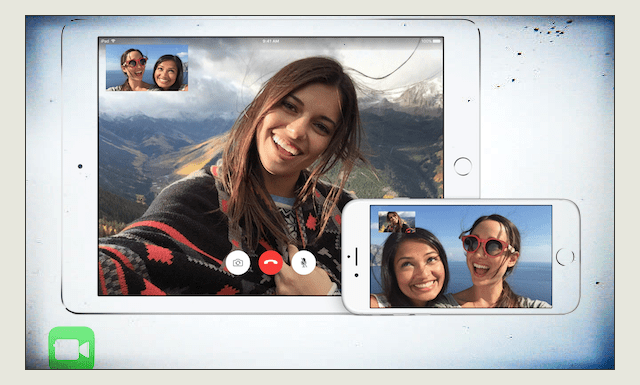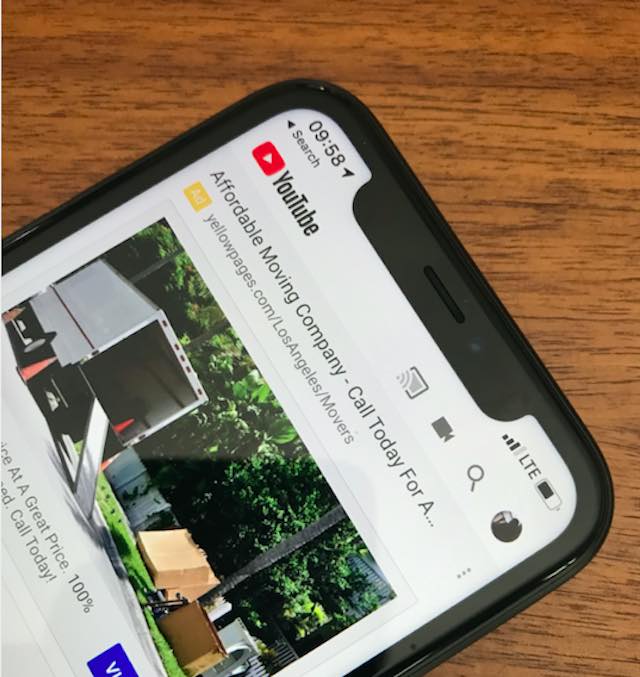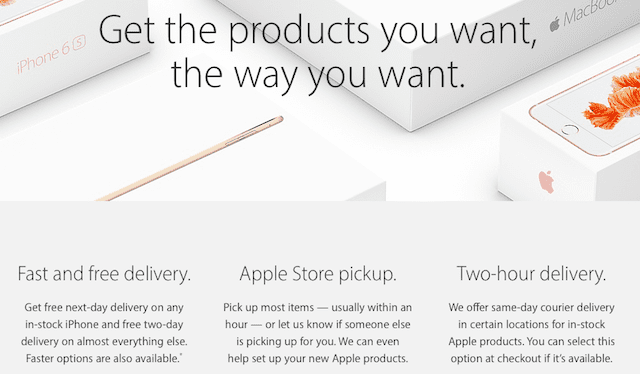Safari не работает в аэропорту, отеле или общественном Wi-Fi? Как исправить

Статьи по Теме
Проблемы с общедоступными подключениями WiFi
Некоторые пользователи сталкиваются с этой аналогичной проблемой при попытке подключиться к общедоступной сети Wi-Fi в аэропорту или кафе. Ваше соединение Wi-Fi показывает сильный сигнал и подключено, но ваша страница Safari никогда не загружается.
Ваш Safari не работает в общедоступном Wi-Fi? Если да, то вот пять шагов, которые помогут решить вашу проблему на вашем Mac!
Признаки проблем с Safari на MacBook
В зависимости от настроек вашей сети на вашем MacBook, ваше устройство автоматически подключается к Wi-Fi отеля, но когда вы пытаетесь запустить сайт, он загружается частично и останавливается.
Ваш MacBook может автоматически подключаться к сети отеля, если в настройках сети отключен параметр «Попросить присоединиться к сетям».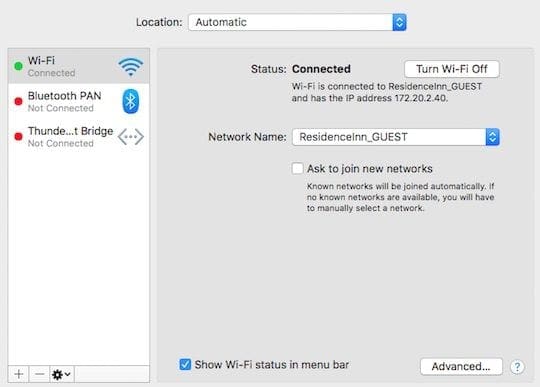
Вы не дойдете до значка WiFi на странице своего компьютера. Если вы столкнулись с этой проблемой и не испытывали никаких проблем при подключении вашего iPhone или iPad к сети отеля, выполните следующие действия, чтобы решить эту проблему.
Шаги 5, чтобы исправить Safari, не работающий в общедоступной сети Wi-Fi для MacBook
Шаг 1 Нажмите Меню Apple> Системные настройки> Сеть.
Шаг 2 Выберите Advanced
И перейдите на вкладку DNS.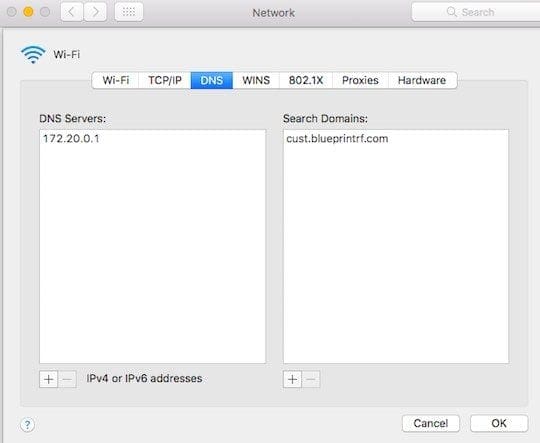
Шаг 3 Удалите любой адрес Google или Open DNS
Удалите все DNS-адреса, которые вы использовали, из списка DNS-серверов, чтобы теперь он указывал только на DNS-сервер отеля, как показано на шаге 2 выше.
Шаг – 4 Нажмите ОК и перезагрузите страницу Safari.
Появится страница входа в общедоступную сеть Wi-Fi. При необходимости заполните данные.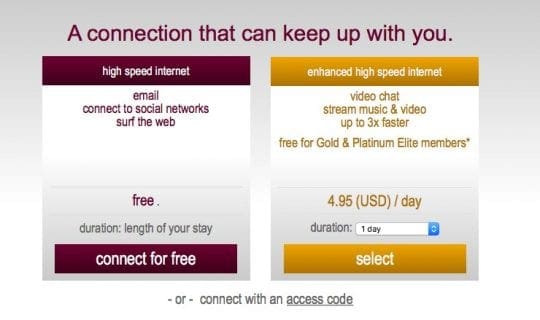
Шаг – 5 После того, как вы войдете в систему, вы должны будете нормально просматривать сеть
Если у вас все еще возникают проблемы, связанные с Safari, ознакомьтесь с нашим подробным Руководством по устранению неполадок Safari.
Помните, что вы используете общедоступный Wi-Fi, и примите соответствующие меры безопасности.
Когда вы вернетесь в свой офис или домой и используете открытый DNS или общедоступный DNS Google на своем Wi-Fi, убедитесь, что вы подключаетесь через них.
Не работает?
Если экран входа в систему по-прежнему не появляется, откройте новый сеанс Safari. Затем введите этот веб-адрес captive.apple.com в адресную строку.
Это показывает HTTP (или незащищенную страницу). Попробуйте еще раз подключиться к странице приветствия и входа в общедоступный WiFi.
Эта проблема обычно возникает с сетями Wi-Fi отелей и другими общедоступными сетями Wi-Fi, поскольку они хотят, чтобы вы получили доступ к их локальному DNS-серверу для входа. Мы надеемся, что вы смогли войти в систему и теперь можете просматривать или смотреть свои любимые шоу Netflix.
Получение сообщения об ошибке Не удается установить безопасное соединение? 
Некоторые читатели говорят нам, что они видят сообщения об ошибках, например «Safari сообщает, что не может установить безопасное соединение» или что на веб-сайте используется слабое шифрование.
Итак, когда Safari считает, что веб-страница не соответствует стандартам безопасности Apple, вы видите следующее:
- Safari сообщает, что не откроет веб-сайт, потому что использует слабое шифрование.
- Или Safari показывает сообщение о том, что не может открыть страницу, потому что не может быть установлено безопасное соединение с сервером.
Вы можете обойти эту ошибку, используя альтернативный браузер, например Firefox, Dolphin или Chrome.
Видите привязанный веб-адрес от Apple?
После использования общедоступной сети Wi-Fi вы можете увидеть веб-адрес captive.apple.com (или что-то подобное) внизу экрана. Иногда на экране также появляется сообщение об успехе.
Эти страницы представляют собой тесты Apple, отправляемые при подключении к общедоступной сети Wi-Fi.
Чтобы удалить их, перезагрузите Mac.
Если они появятся снова, перейдите в Сафари > Предпочтения > Конфиденциальность> Управление данными веб-сайта> Убрать все.
Safari не подключается на вашем iPhone или iPad?
Многие пользователи iDevice говорят нам, что при посещении отеля или аэропорта, когда они открывают Safari для входа в систему, появляется пустая страница входа. Но затем страница выходит из строя, не заполняя и не показывая место для входа!
Сначала попробуйте войти в систему с помощью панели настроек WiFi.
- Нажмите Настройки> WiFi
- Выберите название сети.
- Подождите, пока не появится экран входа в систему
- Если вы его не видите, нажмите «i» рядом с названием сети и нажмите «Присоединиться к сети».
- При необходимости введите имя пользователя и пароль или любую запрашиваемую информацию.
Следуйте этим советам, чтобы Safari заработала
- Идти к Настройки> Safari
- Отключите опцию Блокировать всплывающие окна
- Если он уже выключен, включите его, подождите 30 секунд и снова выключите

- Если он уже выключен, включите его, подождите 30 секунд и снова выключите
- открыто Настройки> WiFi
- Коснитесь названия сети Wi-Fi отеля (аэропорта и т. Д.)
- На странице сведений выключите автоматическое присоединение и автоматический вход.

- Нажмите “Продлить аренду”
- Попробуйте подключиться снова – найдите экран приветствия или экран входа (всплывающее окно)
Если это не сработает, попробуйте открыть Captivate
Если экран входа в систему по-прежнему не появляется, откройте сеанс Safari. Затем введите этот веб-адрес captive.apple.com в адресную строку. Это показывает незащищенную страницу. Теперь попробуйте подключиться к странице приветствия и входа в общедоступную сеть WiFi.
О подключенных сетях Wi-Fi
Адаптивные сети (также называемые сетями с оплатой за услуги, сетями подписки или точками доступа Wi-Fi) – это типы сетей, которые можно найти в городах с поддержкой Wi-Fi, отелях, аэропортах, общественном транспорте, кафе, интернет-кафе (где они все еще существуют) и другие общественные места. Адаптивные сети заставляют вас (HTTP-клиента) увидеть определенную веб-страницу, обычно страницу входа или регистрации, прежде чем вы сможете использовать Интернет в обычном режиме.
Когда вы присоединяетесь к этим сетям, за использование сети часто взимается плата и другие сборы.